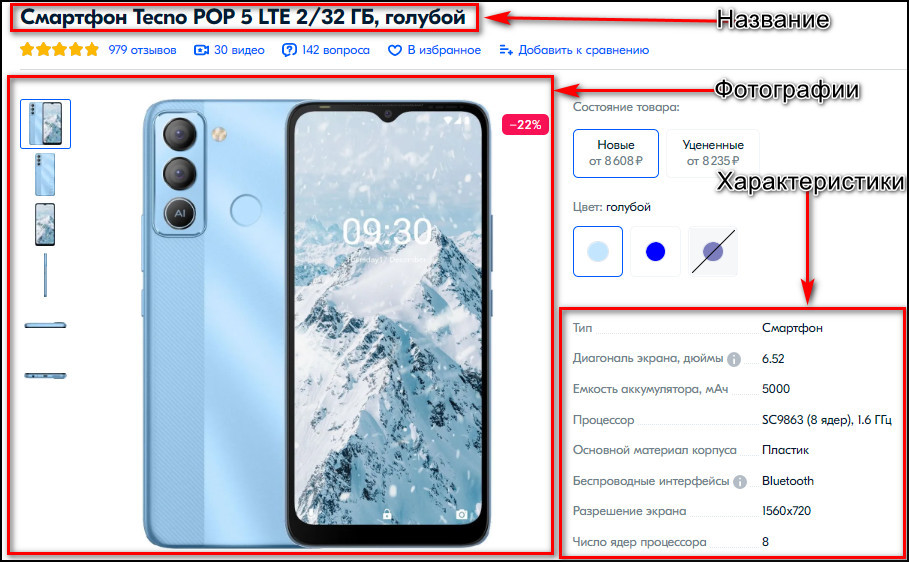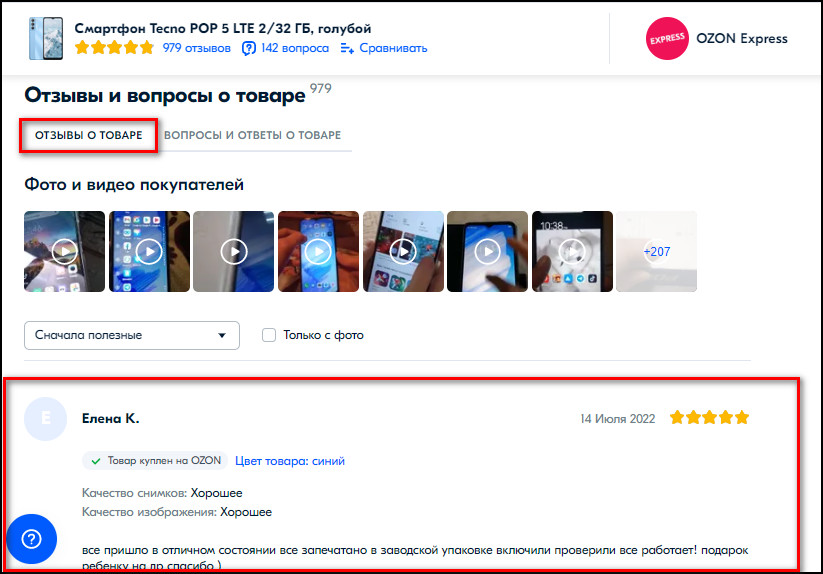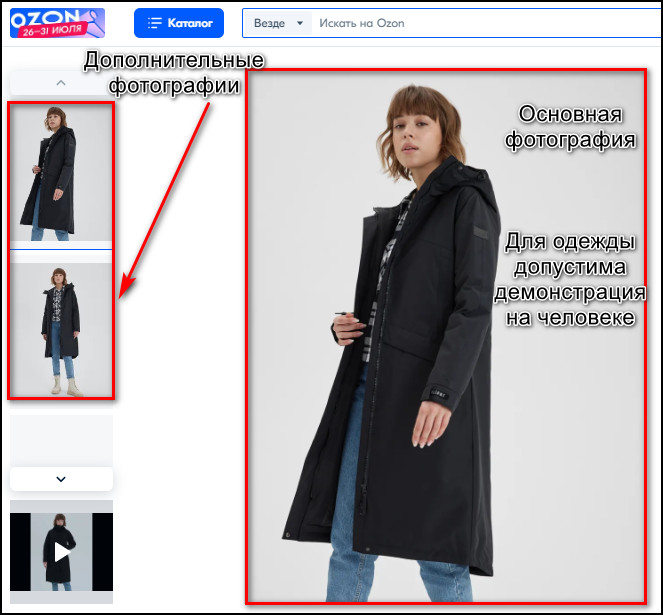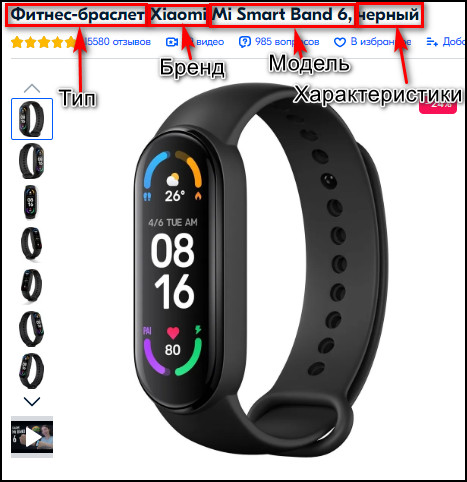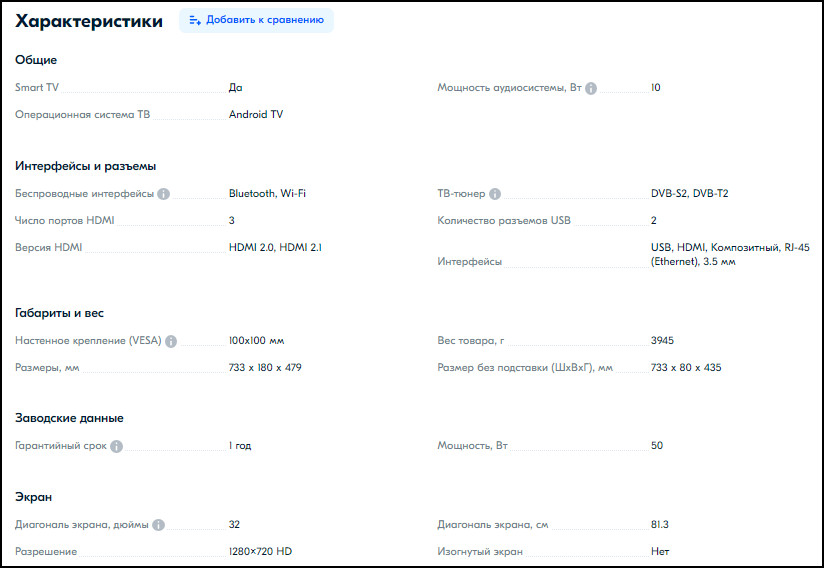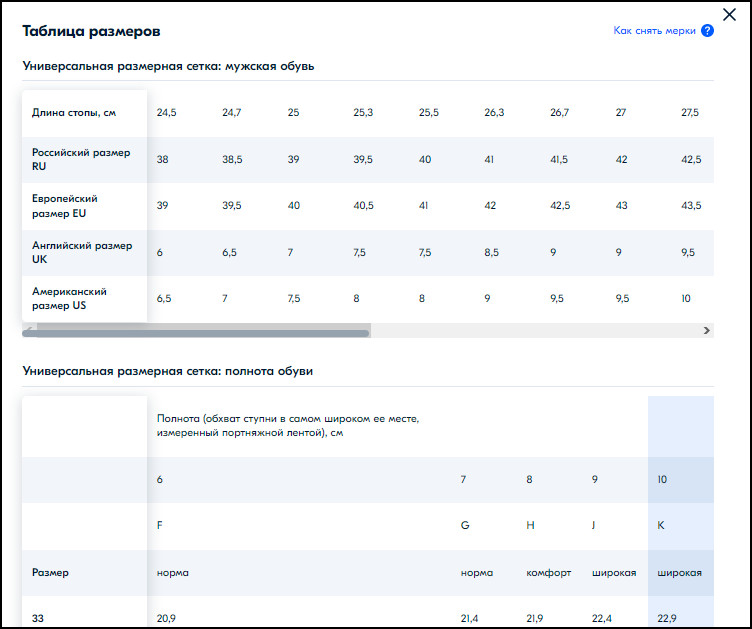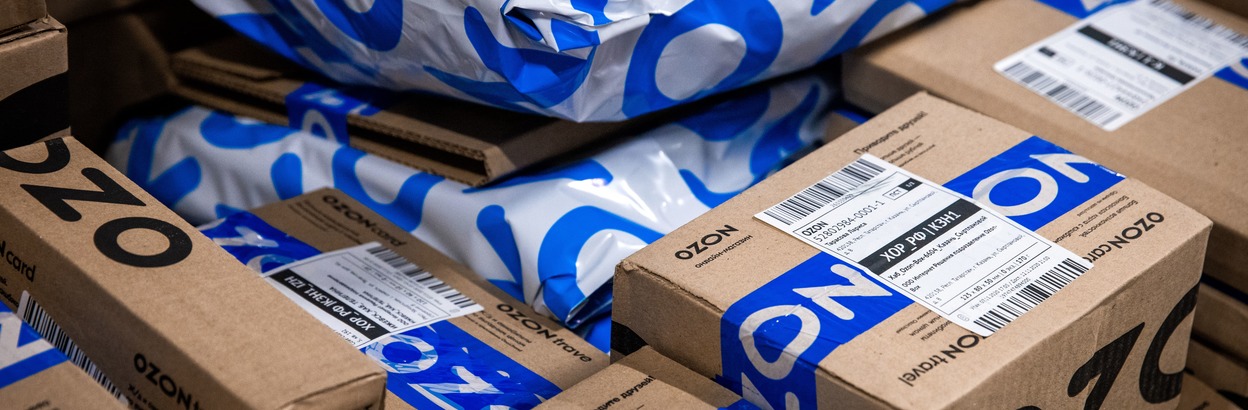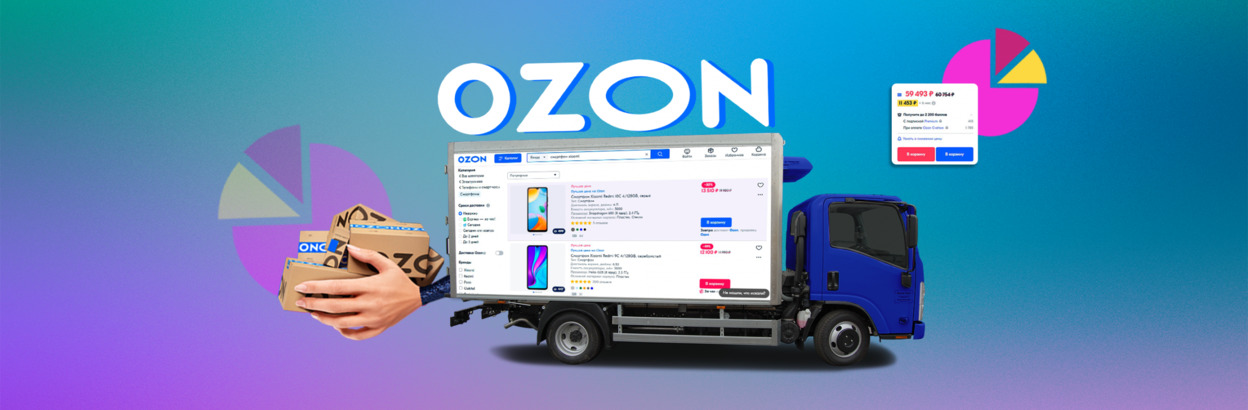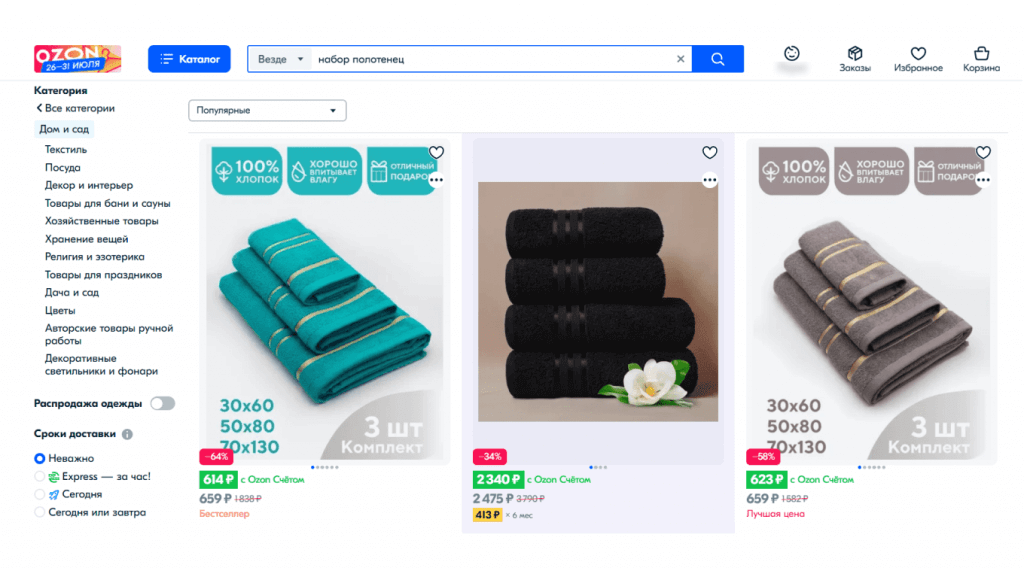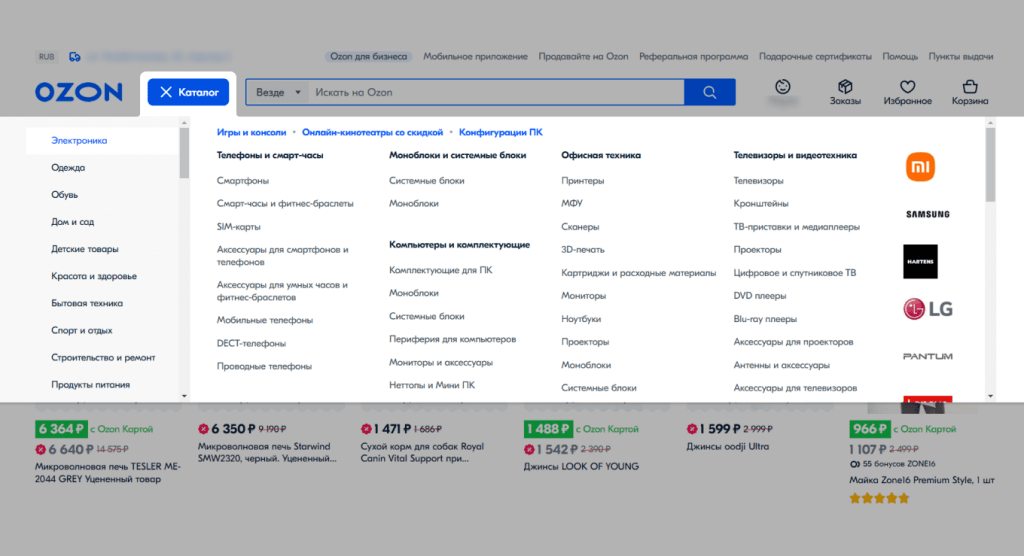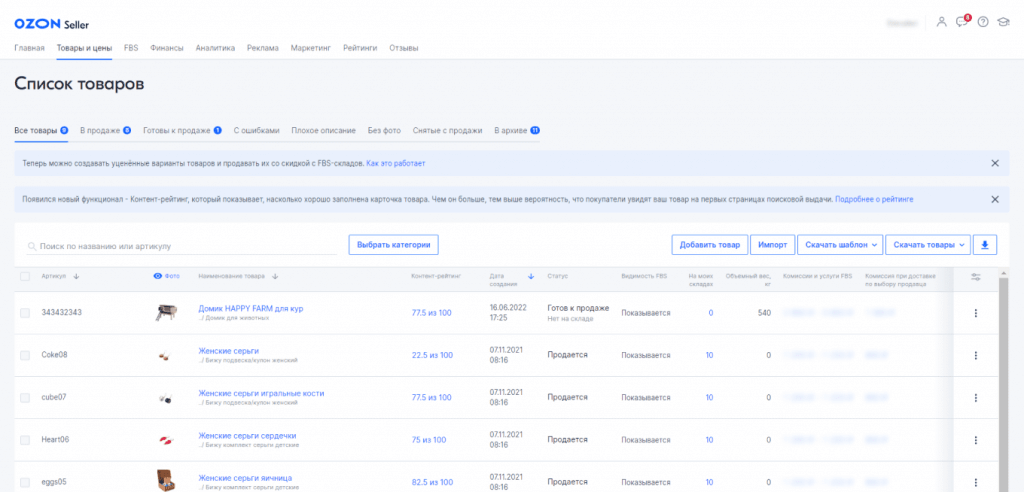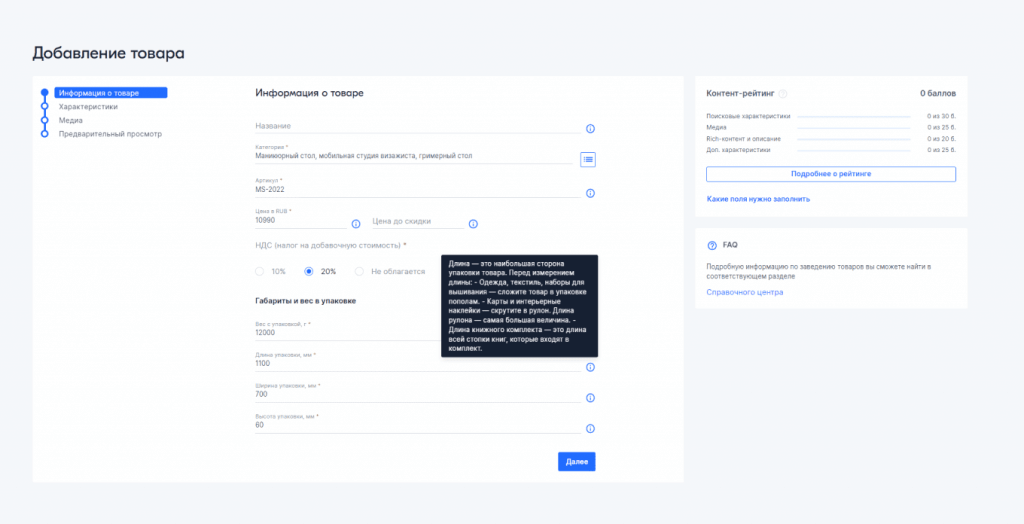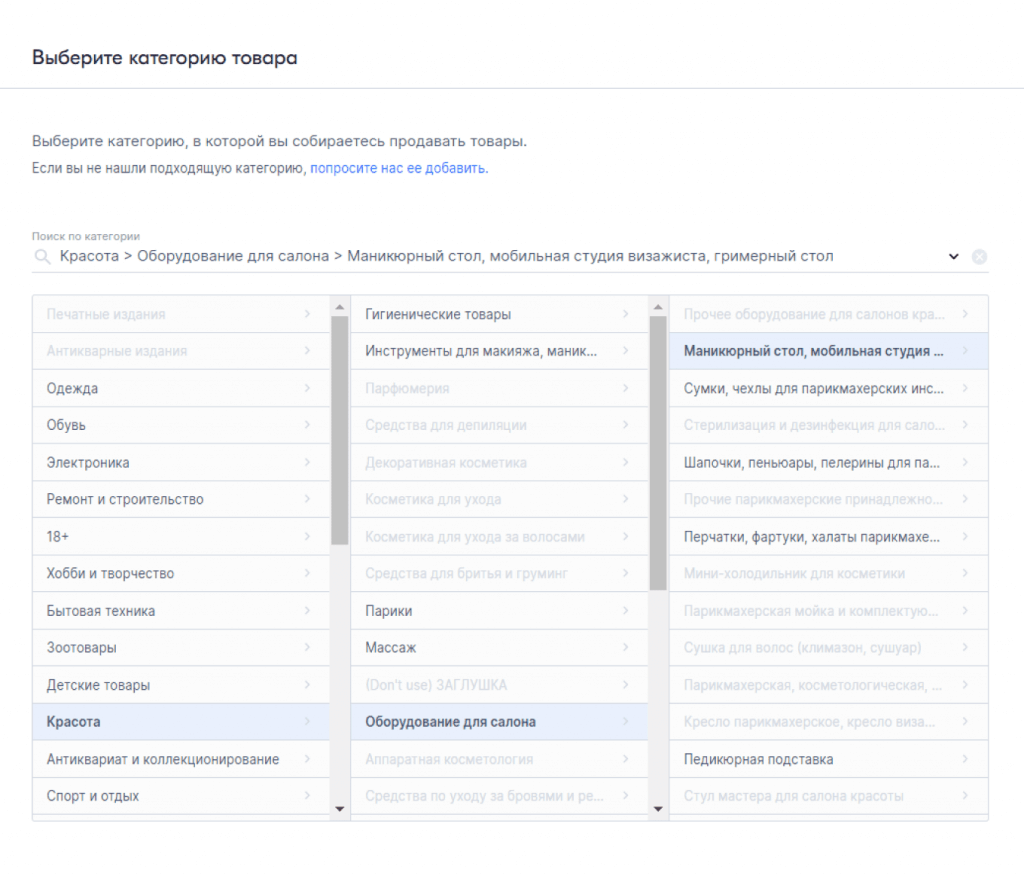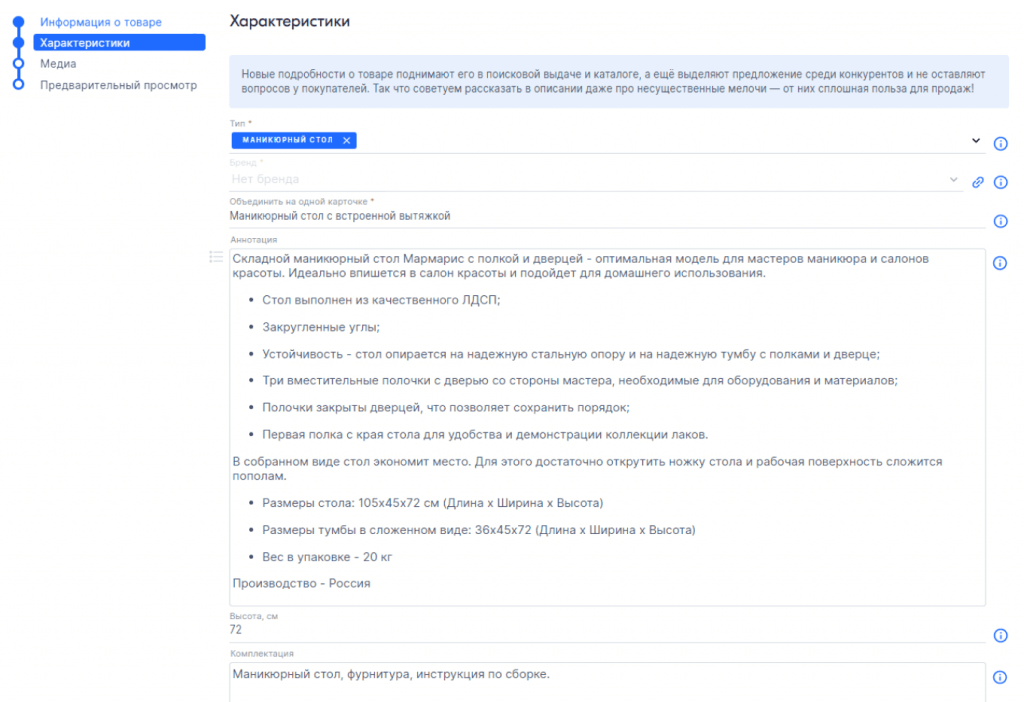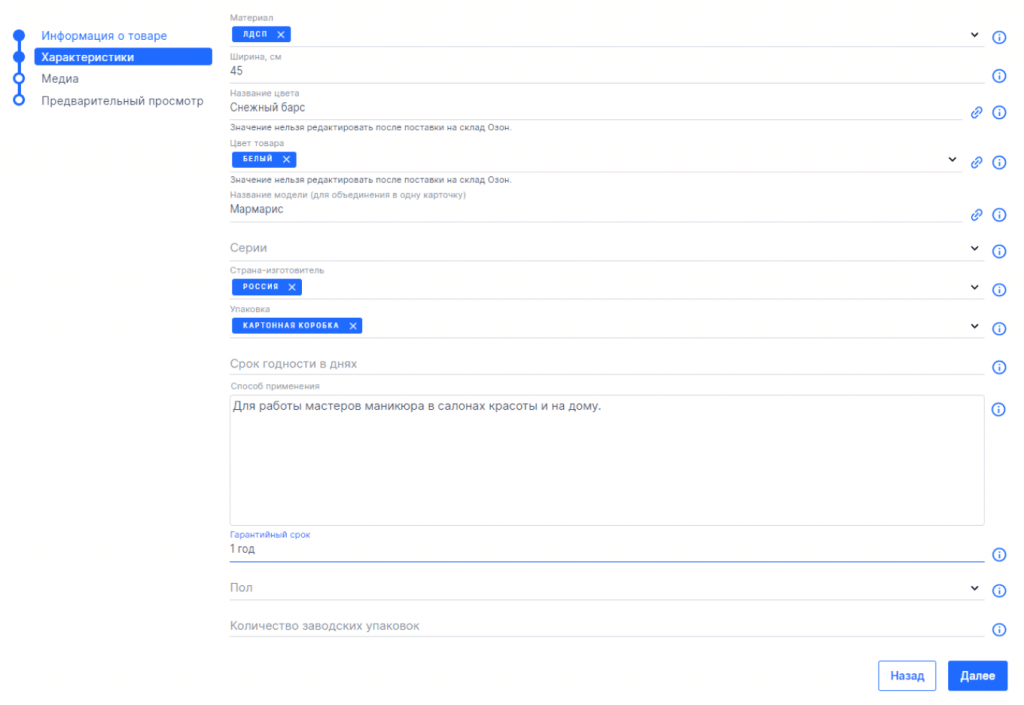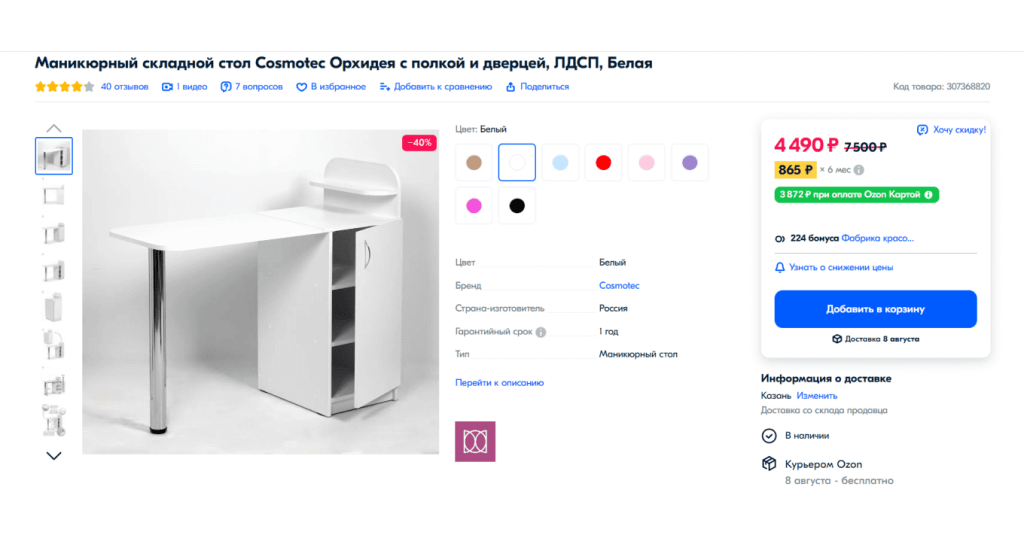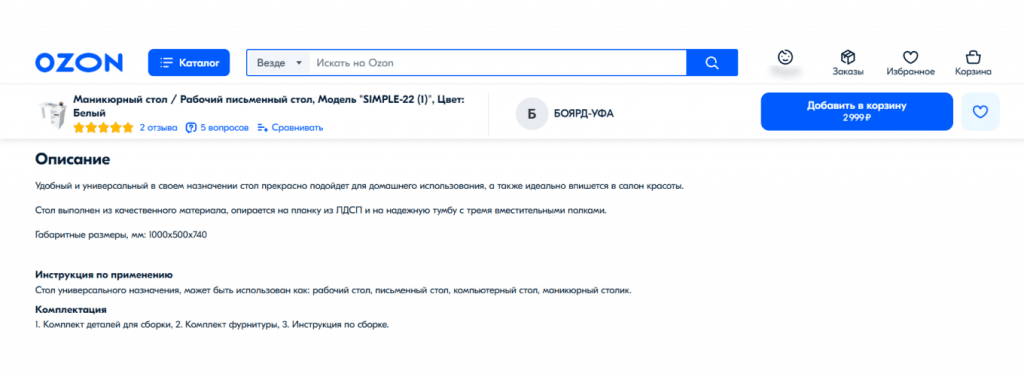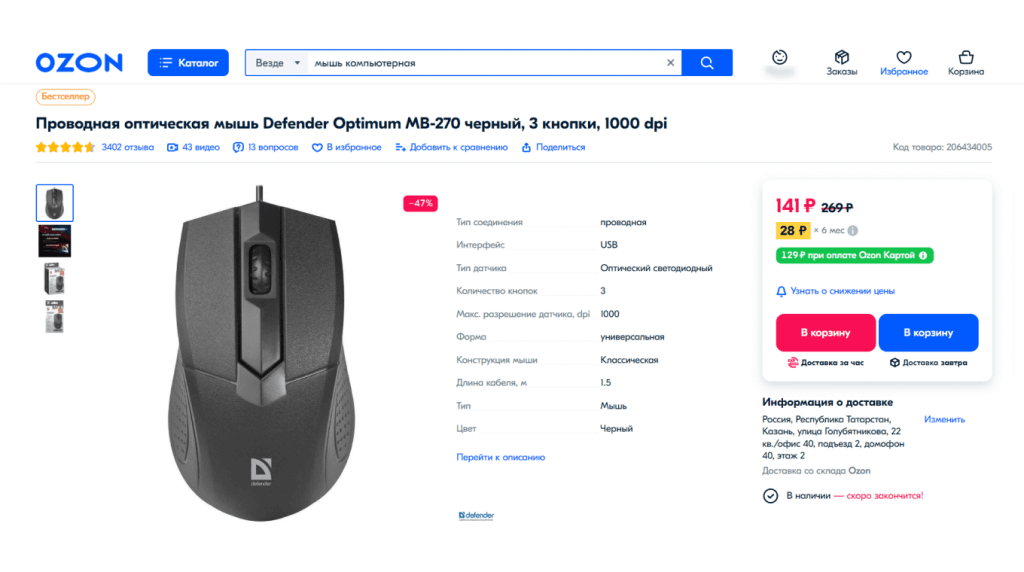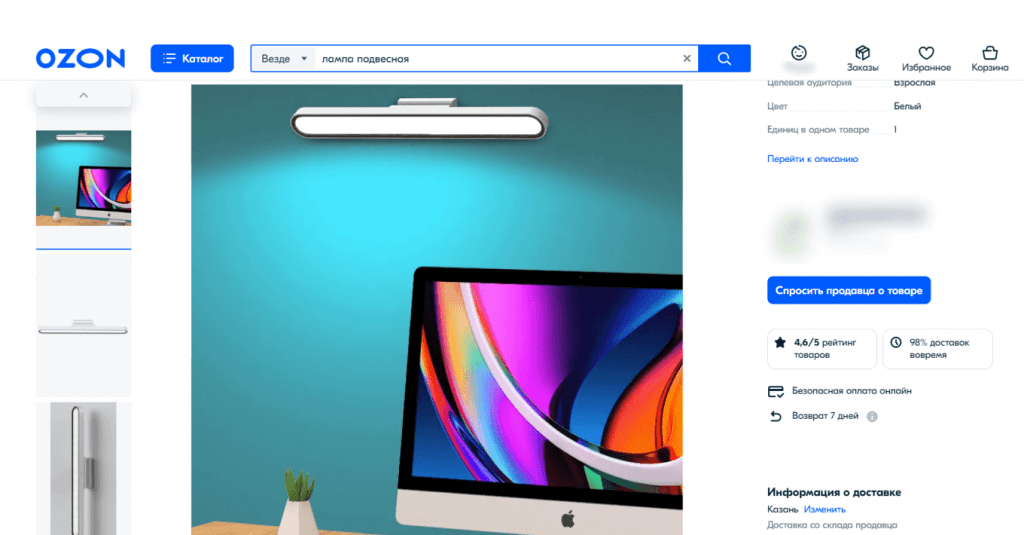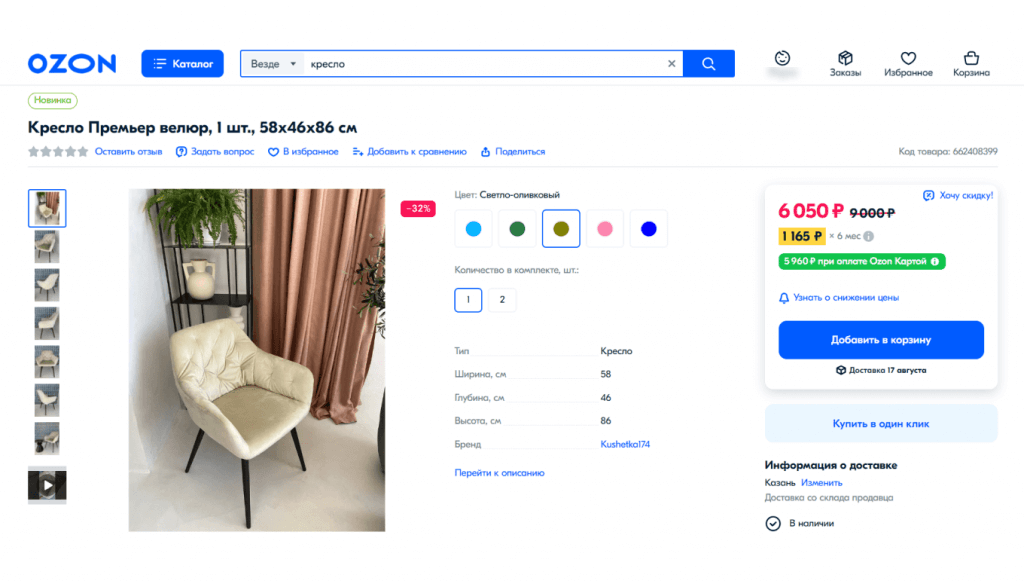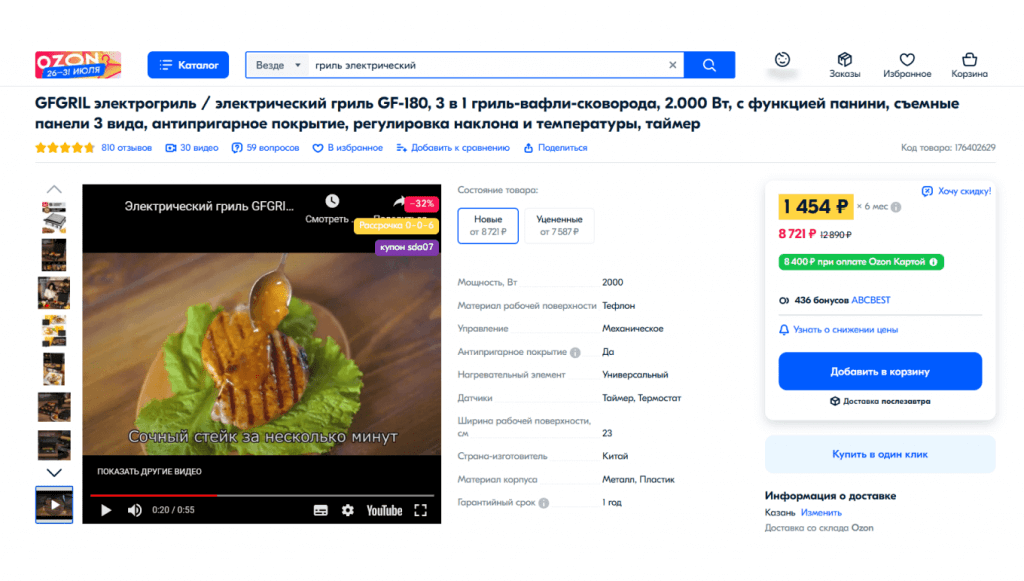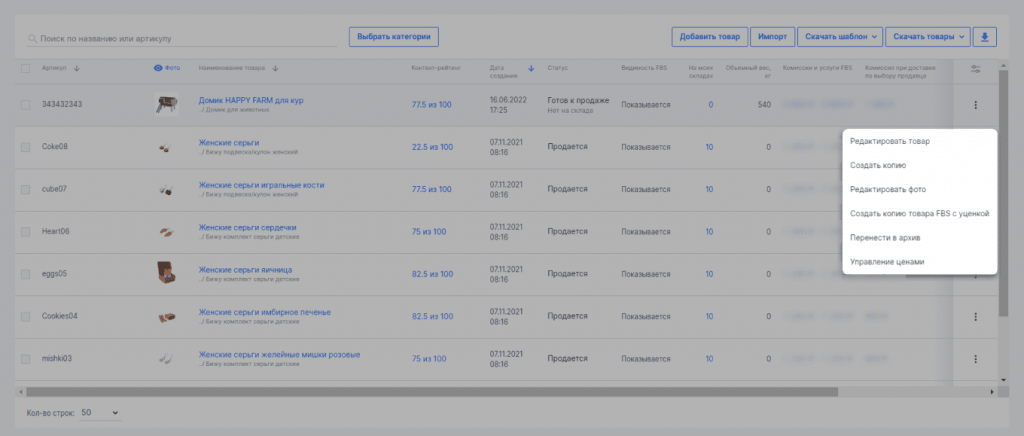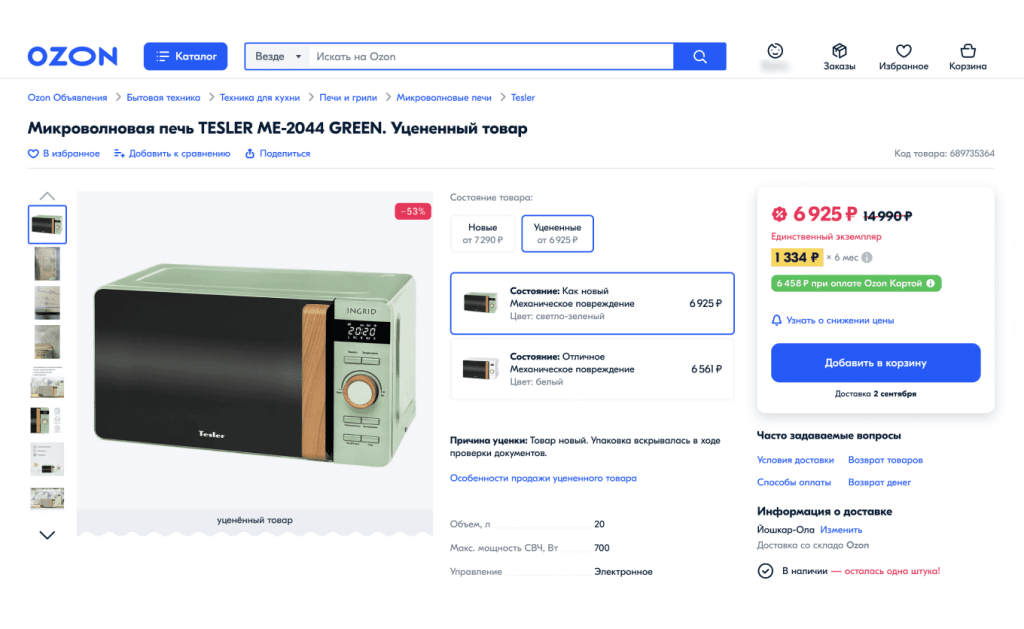Если вы решили стать продавцом и хотите, чтобы ваши товары попали на продажу в Ozon, необходимо сделать их карточки, правильно заполнить и разместить на сайте. Об основных требованиях к ним, а также о том, как добавить, исправить, обновить или объединить карточки товара на Озон, о способах поднятия их в поиске в интернет-магазине читайте ниже.
Продающие карточки
Продающая карточка на Озоне – это лицо вашего товара, бесплатный и эффективный инструмент для его продвижения. Хорошие и правильно заполненные карточки могут многое рассказать о товаре и его преимуществах и помочь вам продать его. Плохие же снижают привлекательность вашей продукции и уменьшают количество их покупок.
Перед тем, как завести карточку, нужно понимать, из каких элементов она состоит:
- название: базовые сведения о товаре (тип, модель, марка, материал, размер);
- описание: основная информация: как пользоваться вещью, ее преимущества, польза, которую она приносит;
- характеристики: ключевые параметры продукта, выступающие в роли фильтров для его поиска по базе интернет-магазина;
- фотографии – изображения, на которых хорошо видна продаваемая вещь и ее преимущества.
Помимо основных элементов, в карточке должны быть отзывы. Чем их больше и чем они лучше, тем больше у него будет новых продаж.
Повысить привлекательность продукта и количество отзывов можно с помощью инструмента «Отзывы за баллы». Обратите внимание, что отзывы выглядят более естественными и информативными, если в них присутствует фото и видео от покупателей.
Требования к карточкам товаров
Перед тем, как создать карточку товара на Озон, нужно познакомиться с требованиями к ним. Несоблюдение правил приведет к тому, что неправильно добавленные позиции не попадут на сайт, а вам придется тратить время на исправление ошибок.
Мнение эксперта
Веселова Татьяна
Специалист в области сертификации товаров
К некоторым товарам требуют сертификаты качества и другие сопроводительные документы, оформить которые можно в Yousert.ru, компания специализируется на всех видах документах и сертификатах для маркетплейсов. Проконсультироваться можно бесплатно, а при оформлении в ближайшие 2 дня вы получите скидку 20%.
Фото и видео
В карточке может быть 1 основная фотография и 14 второстепенных изображений.
Условия их размещения:
- формат: JPEG, JPG, PNG;
- разрешение: от 200х200px до 4320х7680px;
- размер: не более 10 МБ;
- фон фото для карточки товара: светлый, белый; для прозрачных или белых вещей возможен черный фон; для обуви, одежды и аксессуаров – серый фон.
Запрещены:
- алкоголь на снимках;
- эскизы товаров;
- фото низкого качества, без резкости, размытые;
- фото, снятые дома: на фоне ковров, мебели, иных предметов и т.д.;
- надписи с сообщением стоимости, скидок, контактов, ссылок на соцсети, с оценивающими суждениями (лучший, лидер и т.д.), с указанием количества реализованных позиций (продано 1000 шт. и т.д.).
На фотографиях категории 18+ необходимо сделать размытие или иным образом скрыть интимные части тела или игрушки, их имитирующие. Это условие относится к основным и дополнительным картинкам этого раздела.
Требования к главным и дополнительным фото карточки товара:
- основное фото лишь одно, в цвете, качественное, четкое, продукт в фокусе;
- второстепенных фото – до 14 штук;
- полное соответствие описанию и названию товара;
- продукт изображен целиком, по снимку можно понять, каков у него внешний вид;
- товар находится на большей части фотографии;
- отсутствуют коллажи;
- для продуктов допустимо изображение с составом, если он отсутствует в описании;
- для одежды разрешена ее демонстрация на человеке;
- для мебели, постельного белья и подобных предметов – их показ в интерьере;
- для продуктов питания – их демонстрация в интерьере (только для второстепенных фото).
Чтобы загрузить главное фото, допускается разместить только одну прямую ссылку, для второстепенных снимков — поочередно максимум 14 ссылок, разделенных запятой, пробелом, точкой с запятой или знаком переноса строки.
По ссылкам должно осуществляться открытие и скачивание снимков. В окончании таких ссылок стоят символы *.jpeg; *.jpg, *.png. Ссылка не может вести на чужую страницу с картинкой или требовать логин и пароль для доступа к ней.
Получить прямые ссылки на снимки можно через фотохостинг VFL.ru, Яндекс.Диск или сайты-фотохостинги.
VFL.ru создаёт прямые ссылки на изображения, а также может изменить исходный размер картинки с сохранением его пропорций или же с обрезкой что позволяет делать прямоугольные изображения квадратными прямо при загрузке. Такой функционал заметно ускоряет заполнение карточек товара на Ozon.
Фото 360 – это 3D-снимок товара на его карточке. Технически представляет набор картинок, где продукт сфотографирован со множества ракурсов. Загрузите их, и интернет-магазин совместит их в фото 360.
Требования к фото 360:
- соответствие наименованию и описанию;
- продукт демонстрируется целиком и захватывает основную часть снимка;
- картинки четкие, в цвете, размер каждой – 200-300Кб;
- не менее 15 фото, но не более 70, расположены в логическом порядке, чем больше фото – тем более плавный обзор;
- в названии изображений не должно быть символа «/».
Для загрузки можно использовать папку на VFL.ru или Яндекс.Диске. Фотографии в ней рекомендовано пронумеровать – фото1, фото2 и т.д. – чтобы они загрузились в верном порядке.
Если фото загружаются по отдельности, требования такие же, как и к ссылкам для дополнительных изображений.
Мнение эксперта
Веселова Татьяна
Специалист в области сертификации товаров
Чтобы добавить видео к товару, приложите ссылку на ролик в Ютубе. Необходимо указывать только идентификатор видео, т.е. то, что находится после конструкции «watch?v=».
Название
Название продукта может быть создано автоматически на основе его ключевых характеристик по шаблону: «Тип – Бренд – Модель – Важные характеристики для категории».
Вы также можете ввести наименование вручную. Для этого в разделе «Настройки» перейдите во вкладку «Контент» и выключите шаблон создания автоматического наименования.
Название, составленное вручную, должно соответствовать требованиям, чтобы пройти модерацию:
- сообщается тип товара: телевизор, кукла и т.д.;
- соответствие продукту;
- название заполнено с заглавной буквы, размером не более 200 символов, может содержать русские и английские буквы, цифры, символы . , : ; () — / & «», ; или символы ? и !, если без них наименование станет некорректным;
- отсутствуют неразрывные пробелы;
- нет грамматических ошибок;
- представляет собой грамматически правильное предложение, а не набор слов;
- нет лишней информации, включая рекламную;
- отсутствуют указание цены, слова «акция», «распродажа», «скидка», «лишь сегодня», фразы «самый лучший», «идеальный» и т.п.;
- отсутствуют поисковые синонимы;
- нет ссылок на другие источники;
- нет HTML-тегов.
Названия, составленные вручную, могут быть добавлены везде, за исключением категорий «Одежда», «Обувь», «Автотовары», «Электроника».
Правильное название позволяет избежать ошибок при создании карточки, сэкономить время на модерации, а также улучшить позицию товаров в поиске и привлечь клиентов.
Категория, артикул, тип товара
Перед тем, как создать товар, нужно отнести его к категории, которой он соответствует. Она влияет на комиссию за реализацию, комплект характеристик, место в результатах поиска.
Чтобы товару была присвоена категория, нужно ее выбрать при добавлении позиции в дереве в личном кабинете, а затем указать оптимальное значение в строке «Тип». В ряд категорий – «Ювелирные изделия», «Лекарственные средства» и т.д. – добавить свои позиции нельзя. Чтобы они в них попали, потребуется предоставить соответствующие документы. Не нужно добавлять такие продукты в похожие категории: они не пройдут проверку, а продавец будет заблокирован.
Изменить категорию вручную нельзя. Потребуется обратиться в техподдержку интернет-магазина.
Артикул – это идентификатор товара в учетной системе продавца. Он добавляется при создании карточки и размещении на Ozon.
Требования к артикулу:
- уникальный;
- если у ряда одинаковых продуктов различных размеров или цветов общий артикул, укажите в конце артикула отличия, например, для цветов: «123456_черный», «123456_красный» и т.д.
Найти артикул можно в разделе «Список товаров», открыв необходимую позицию, а также в карточке, открыв ее редактирование. Менять артикул можно без ограничений.
Тип товара – это ключевой параметр в его описании. От его правильного выбора зависит распределение карточек по категориям в интернет-магазине, позиция в поисковой выдаче, а также сумеют ли покупатели отыскать карточку, используя фильтры.
Рекомендуется подбирать тип, максимально похожий на наименование продукта.
Тип указывается при загрузке продукции в интернет-магазин. В личном кабинете необходимо выбрать «Товары и цены», а затем «Добавить товар». В поле «Характеристики» сообщите тип.
Бренд
В процессе добавления продукта сообщите его марку в наименовании и в характеристике «Бренд» в карточке товара на Озон. Благодаря этому вещь поднимется в поисковой выдаче, а также может быть найдена с помощью фильтра по бренду и будет вызывать больше доверия.
Указать бренд вы сможете в личном кабинете или при добавлении через шаблон. Если позиция не одна, характеристику нужно сообщить для каждой из них. Если бренд отсутствует, выберите соответствующее значение.
Чтобы создать собственный бренд, составьте обращение в техподдержку. Запрещено создавать дублирующие или созвучные с уже имеющимися бренды, с формой собственности или с адресом сайта в наименовании.
Текст о товаре
Описание или текст – один из ключевых блоков, содержащий дополнительные сведения о продукте, его достоинствах и способах использования. Благодаря ему клиент получает больше данных и с большей вероятностью примет решение о покупке.
Согласно требованиям к карточкам товара на Озон, при заполнении описания действуют следующие правила:
- грамотный текст без ошибок, соответствующий продукции, без лишней информации;
- нет ссылок;
- нет слов «аналог», «копия» и т.д.;
- нет слов, написанных большими буквами или транслитом.
Если вы указываете в описании ключевые характеристики, не забудьте продублировать их в разделе «Характеристики». Иначе товар не попадет в фильтры, а клиент не сможет его найти.
Для добавления привлекательности описанию с помощью инструмента Rich-контент добавляйте в описание изображения или видео.
Обязательные характеристики
Чтобы правильно заполнить карточку товара на Озон, потребуется указать обязательные характеристики. Они помогут покупателю быстрее найти необходимое, используя фильтры по ключевым словам или поиск. Заполнить их можно в личном кабинете (поля помечены звездочками) при добавлении новой позиции или в шаблоне Excel, где они отмечены синим цветом и пометкой «Обязательное поле».
При заполнении поля «Название модели» не включайте в него тип, бренд, цвет, а также числовые характеристики. Это поле – собственное наименование товара, отличающее его от других позиций.
Объемно-весовые характеристики
Обемно-весовые характеристики (ОВХ) в Озон Селлер – это вес и размеры продаваемой вещи в оригинальной упаковке. На их основе выполняется расчет стоимости доставки, сборки и размещения заказов, а также выбирается склад, на который может быть помещен товар. Сообщать эти параметры необходимо всегда, за исключением случаев, когда они отсутствуют (цифровой продукт).
ОВХ указываются в полях «Вес с упаковкой, г», «Ширина, высота, длина упаковки, мм» при добавлении продукта или изменении информации о нем.
Если при приемке выявляется, что ОВХ не соответствуют заявленным, сотрудники склада могут самостоятельно провести измерения. Эта услуга оплачивается отдельно и будет учтена при выплате продавцу.
В случае самостоятельного выявления ошибок в ОВХ вы можете изменить их самостоятельно. Если внести корректировку не удастся, обратитесь в службу поддержки.
Штрих-коды
Штрих-коды необходимы, если вы торгуете со склада Ozon. Они могут быть вашими собственными или сгенерированными в личном кабинете Ozon.
По штрих-кодам осуществляется приемка на складе, а потому без них не удастся добавить позиции в заявку на поставку. Если штрих-коды на продукте и в личном кабинете разные, вещь будет возвращена продавцу.
Озон принимает штрих-коды в форматах EAN-8, EAN-13, EAN-14 (GTIN-14), ISBN-10, ISBN-12, UPC-12, Code 39 (допустимы только заглавные латинские буквы (от A до Z), цифры (от 0 до 9), специальные символы: . $ / + % и пробел).
Добавить штрих-коды можно в Личном Кабинете и в XLS-шаблоне. Далее они попадут на модерацию. Если штрих-код не прошел проверку, узнать причину вы можете, открыв раздел «Товары и цены» — «Список товаров». Направьте курсор на красный штрих-код, чтобы узнать, почему отказано в его использовании.
Конструктор таблицы размеров
Если вы продаете одежду, обувь или иную продукцию с сеткой размеров, воспользуйтесь визуальным конструктором для таблицы размеров. Это позволит продемонстрировать соответствие вашей линейки с иными размерами по различным критериям и тем самым снизить количество возвратов по причине «Не подошел размер».
Таблица размеров в карточке товара на Озон у одежды и обуви помещена над полем с выбором размера, у прочих позиций – над перечнем характеристик.
Создать таблицу размеров через конструктор вы можете через личный кабинет. Там же вы сможете загрузить ее в карточку сайта.
Как добавлять карточки товаров
Загрузить карточку товара на Озон – это то же самое, что и добавление новой позиции на сайт. Выполнить его можно несколькими способами, каждый из них описан здесь, в разделе «Загрузка товаров».
Вы можете добавить новую карточку товара на Озон или выполнить копирование карточки товара, как своего, так и чужого, уже существующего на сайте.
Важно помнить про оформление документов и сертификатов на товар, проконсультировать бесплатно можем в режиме Онлайн.
Обновление и редактирование карточек товаров
Редактирование или обновление карточки на Ozon выполняется в разных целях, например, чтобы сменить характеристики продукта. Вы можете поменять любые параметры, кроме категории и характеристик вариантов.
Редактировать карточку товара на Ozon допускается такими способами:
- в Личном Кабинете: «Товары и цены» — «Список товаров» — «Редактировать товар»;
- в XLS-шаблоне: «Товары и цены» — «История обновлений» — меню шаблона – «Скачать товары с ошибкой» — внести изменения и заново добавить позиции через шаблон;
- в онлайн-таблицах: «Товары и цены» — «История обновлений» — меню шаблона – «Редактировать онлайн» для просмотра и изменения всего шаблона или «Исправить ошибки онлайн» — для просмотра позиций с ошибками;
- в приложении Ozon Seller: «Товары» — необходимая карточка – кнопка карандаша в разделе «О товаре» — поменяйте информацию в требуемых полях;
- через API;
- через 1C с помощью плагина Synchrozon.
Вовремя внесенные изменения помогут в оптимизации карточки товара Озон и в продвижении последнего в поисковой строке.
Исправление ошибок при работе с карточками
В процессе работы с карточками периодически допускаются ошибки. Эти позиции отправляются в отдельные разделы, просмотреть которые можно, открыв поочередно «Товары и цены» — «Список товаров» — «С ошибками» или «Плохое описание».
1. Выберите нужный продукт и направьте курсор на его статус: появится комментарий, в который указаны причины ошибки и предлагаются советы по ее устранению.
2. Во вкладке «С ошибками» содержатся карточки с серьезными недочетами: новые позиции в таком случае просто не будут показываться на сайте, а в отредактированных будут отсутствовать изменения (демонстрируется более ранняя версия).
3. Во вкладке «Плохая версия» собраны товары, содержащие незначительные замечания. Их лучше исправить, даже если они не критичны.
Откорректировать карточку, если она с ошибкой, можно в этом же разделе: вызовите меню продукта, нажмите «Редактировать» и внесите изменения.
Иногда при взаимодействии с карточками клиент сталкивается с ошибками, например, не создается новый товар. Возможные варианты собраны в таблице.
| Ошибка | Причина |
| Не удается сформировать карточку | Не указаны основные характеристики, помеченные звездочкой |
| Не удается сделать копию карточки существующего товара | Обладатель карточки запретил копирование. Нужно скопировать другую или создать новую самостоятельно. |
| Товар не создан, т.к. позиция с этим описанием существует в каталоге | Ваш продукт определен как дубль. Удостоверьтесь, что у него уникальный артикул, у вас нет такой же позиции с идентичным брендом, наименованием модели или иными параметрами |
| Склад неактивен | Ваш склад заархивирован. Возможно, вы не совершили ни одной поставки в указанный пункт приема на протяжении месяца. |
| Все изображения не загружены | Допущена ошибка в ссылке на фото или снимки не отвечают требованиям |
| При добавлении шаблона из иной площадки не определено название категории или коммерческий тип | Категории нет на Ozon или она неверно заполнена в шаблоне |
| Не указана категория | Выберите категорию или коммерческий тип (для XLS-файлов) |
| Недопустимые вес, длина, высота или ширина | Исправьте данные. Если они верны, обратитесь в техподдержку |
| Товар с аналогичными характеристиками уже есть | Вы пытаетесь создать товар, похожий на тот, что указан в сообщении с ошибкой. Объедините позиции в одной карточке или сделайте похожую, указав для этого характеристики, отличные от тех, что внесены у первого товара. |
Если вы столкнулись с ошибкой, не указанной в таблице и не знаете, как ее исправить, обратитесь за помощью в техподдержку.
Объединение товаров в одну карточку
Объединение карточек позволяет совместить вместе товары одной модели, но с разным цветом, объемом, размером или аналогичными параметрами. Так вы можете упростить выбор для покупателя, объединить вместе отзывы из разных карточек, а также повысить позицию продукта в строке поиска.
Мнение эксперта
Веселова Татьяна
Специалист в области сертификации товаров
Объединение можно выполнить в Личном Кабинете. Для этого нужно добавить каждый вариант как отдельный товар с уникальным артикулом, а затем в поле «Объединить на одной карточке» указать одинаковое значение у всех вариантов. После этого нужно внести характеристики, которыми варианты отличаются друг от друга. Этом может быть вес, цвет, аромат, вкус, количество памяти, габариты, диаметр, количество единиц и т.д.
Если в одну карточку по ошибке объединены разные позиции, вручную изменить это невозможно. Обратитесь за помощью в службу поддержки.
Заполнение необязательных характеристик для повышения привлекательности товара
Контент-рейтинг – это советы по заполнению необязательных параметров продукта для повышения его привлекательности. Нажмите «Товары и цены» — «Список товаров» — «Скачать товары» и выберите «Товары CSV», чтобы просмотреть контент-рейтинг. Его же можно найти в «Списке товаров» или при редактировании карточки.
В графе «Контент-рейтинг» указывается его текущее значение. Чтобы его повысить и сделать продукт тем самым более интересным для клиентов, наведите на него курсор. Так вы узнаете, какие параметры нужно заполнить, чтобы получить максимальное значение.
Как поднять карточку товара в результатах поиска
Чтобы повысить продажи, необходимо поднять карточку товара в Озон в поисковой выдаче на верхние позиции. Сделать это можно через Личный Кабинет. Популярные способы продвижения карточек расписаны здесь в одноименном разделе.
Помните, что умелое их использование и сочетание между собой поможет сделать продукт более популярным и тем самым увеличить количество его продаж.
Удаление карточки товара из Ozon
Удалить карточку товара на Озон вы можете, только если она не прошла модерацию. Для этого нажмите «Товары и цены» — «Список товаров» — «В архиве», выберите одну или несколько позиций, кликните «Действия» и выберите «Удалить».
Если карточка уже прошла модерацию, удалить ее нельзя, но вы можете ее отправить в архив. Это нужно для позиций, которые вы больше не желаете продавать или которых нет на складе. Они демонстрируются покупателям со статусом «Нет в наличии». Впоследствии вы можете извлечь их из архива и начать продавать заново.
Для помещения в архив откройте «Товары и цены» — «Список товаров» — «Все товары». Проверьте остатки у нужной позиции и обнулите их. Затем кликните на меню продукта и выберите «Архивировать». Чтобы отправить в архив сразу несколько вещей, отметьте их галочками, кликните «Действия» и выберите «Перенести в архив».
Карточки на Ozon – это лицо вашего товара. Правильное их заполнение и работа с ними позволят сделать продукт более привлекательным и поднять его на верхние строки в поисковой выдаче. Следите за карточками, соблюдайте требования к их оформлению, вовремя актуализируйте информацию и исправляйте ошибки, чтобы повысить продажи на Ozon.
Мы маленький только что стартанувший магазин на Ozon. Немудрено, что при заливке товаров допустили массу ошибок, которые тщательно исправляем. Находим, присылаем в поддержку Ozon, и… получаем отказ. Надо сказать, отказ мотивированный, типа «пришлите доказательства».
Конкретный случай
1. Продаём набор из 6 разных скотчей. Карточка сделана, принята. Собираем товар. Выясняется что один из цветов скотча имеет сильно отличающуюся намотку. Решаем убрать этот цвет из набора, экстренно, перед отправкой партии на Озон. Сборка в спешке, так как товаров много, процедуры не отработаны, процессы на ручном управлении. Отвезли партию. Изменили описание и фотографии. Пишем в поддержку чтобы исправили в карточке атрибут Количество, его сами мы поменять не можем. На что получаем ответ «Представьте доказательства что скотчей 5, а не 6». Отвечаем, посмотрите описание и фото. Нам в ответ, это мол не доказательства, пришлите фото коробки с заводской этикеткой и артикулом…. Простите, а почему мы должны Озону что то доказывать? Мы решили продавать, и при поставке Озону не требуется предъявлять доказательства, что наш товар соответствует нашему же описанию. Если есть несоответствия, то мы получим возвраты и низкие оценки от покупателей. И потом, эти наборы формируем мы сами на складе, какая заводская этикетка? Мы ее сами же должны и нарисовать? Вообщем это конечно решение, хотя и абсурдное. Ладно, доказать не можем так как таких наборов больше на складе нет. Пишет «проверьте у себя на складе». Нет, Озон так не работает! Проверять не будет, на фотографии и описание не смотрит
2. Выявили ошибку в атрибуте «Количество в штук в упаковке», при копировании с другой карточки осталось 1000 шт. Просим Озон изменить на 100 шт. И получаем такой же ответи «пришлите доказательства». Дорогой Озон, да как же это сделать, если коробка с нашей продукцией — это 15 тыс штук пакетиков. А мы поставляем на Озон малюсенькие упаковочки по 100 шт. И да, на каждой коробке есть этикетка с надписью «15 тыс шт»!
Озон отказался внести изменения. Далее мы получаем отзыв «1 балл» с претензией, что покупатель заказала 1000 шт, а ей прислали только 100. И о чудо, Озон зашевелился и после разборок внёс изменения. Но отказался убрать негативный отзыв
PS. Продолжаем находить ошибки в описаниях. Озон продолжает нам отказывать во внесении изменений. Нужно осваивать Фотошоп, чтобы бы быстренько рисовать доказательства?
уважаемые сотрудники Озона, это же абсурд!
1. Как добавить карточку товара на Озон?
Здесь есть из чего выбрать, так как загрузить карточку товара на Озон продавец может пятью различными способами:
-
Через личный кабинет (ЛК) — вручную. Просто следуйте пошаговому алгоритму — указать название, артикул, подобрать подходящую категорию, цену, НДС, характеристики, фото-, видеоконтент.
-
Через Excel-файл или XLS-файл — пакетная загрузка. Самый популярный среди селлеров вариант, удобен для одновременного добавления множества артикулов в одну категорию из онлайн-таблицы или по шаблону. В случае с XLS-файлами многие процессы автоматизированы.
-
С помощью API — массовая загрузка товаров. Вариант для продавцов, имеющих свой тех. отдел с опытными специалистами. Загрузка проводится через Seller API.
-
Через 1С — с помощью специального плагина. Настройка выполняется в личном кабинете — из 1С в кабинет Озона данные выгружают через подсистему Synchrozon.
-
Через копирование уже готовой карточки. Достаточно найти по коду такой же товар, уже продающийся на Озоне, скопировать карточку и добавить свой артикул, цену и НДС. Но скопировать удастся не любую карточку — на сайте маркетплейса можно запретить копирование своего контента.
После добавления карточки нужно пройти этапы валидации, модерации, создать ID товара в системе и только потом дело дойдет до создания самой карточки, которая уже будет доступна покупателям топ товаров для Озон.
2. Требования к карточкам товара на Озон
Правила заполнения карточки товара на Озон:
Требования к описанию — необходимо указать обязательные характеристики (их список зависит от категории товара), описание должно быть грамотным, содержательным, достоверным, не содержать личных данных продавца, сторонних ссылок, рекламы или недостоверной информации.
Также нужно указать категорию, тип и название товара, которое можно составить автоматически или вручную по шаблону «тип-бренд-модель-цвет, размер или другие важные характеристики»
Требования к фото — на Озон фото карточки товара должно быть четким, показывать продукт целиком, соответствовать описанию. Кадр и свет должен быть выставлен, изображение качественно обработано, изображений нужно минимум 5 шт. — с разных ракурсов. Подробнее о требованиях к фото карточек товара на Озоне читайте в следующем пункте.
Требования к видео — информативные, с хорошей картинкой и звуком, без нецензурной лексики. Формат — MP4 или MOV, разрешение — от 1080 до 1920 px по длинной стороне, длительность — от 8 секунд до 5 минут. Размер — до 5 Гб, но если загружаете из ЛК — не более 100 Мб.
Как видите, заполнение карточки товаров на Озон — кропотливая работа, многие продавцы нанимают для этих целей отдельных специалистов.
3. Фото карточки товара – требования на Озон
В карточку нужно добавить 1 основное фото и до 14 дополнительных изображений. Площадка рекомендует добавлять не менее двух дополнительных изображений.
Формат: PNG, JPEG или JPG.
Разрешение: от 200 х 200, максимум 4320 × 7680 пикселей. Для карточек с обувью, одеждой и аксессуарами минимальный порог выше — от 900 х 1 200 пикселей, формат должен быть вертикальным, с соотношением сторон 3:4.
Размер: максимум 10 МБ.
Фон:
-
серый — для одежды, обуви и аксессуаров,
-
черный — если товар белый и/или прозрачный (правило действует для всех категорий, кроме «Красоты», «Бытовой техники»);
-
белый или светлый — для всех остальных категорий товаров;
-
на дополнительных фотографиях с инфографикой фон может быть любого цвета.
Запрещены изображения алкогольных напитков, эскизов и 3D-моделей товара вместо оригинала. Нельзя загружать в карточку товара на Озон надписи с ценами, посторонней информацией («хит сезона», «лидер продаж», «продано уже 100 млрд единиц» и т.д.), контактами. Также под запретом размытые, черно-белые фото или сделанные в кустарных условиях с посторонними предметами, тенями, людьми.
4. Как создать карточку товара на Озон?
Важно! Перед тем как сделать карточку товара на Озон с нуля, убедитесь, что ваш товар уникален для этого маркетплейса — что карточек с ним нет у других продавцов. Если кто-то уже загружал аналогичный продукт на Ozon, нужно добавить карточку через копирование это чужой карточки (как, читайте в следующем пункте).
Создание карточки товара на Озон происходит в личном кабинете продавца — нужно войти в систему. Затем действуем по алгоритму:
-
На основной странице своей учетной записи Озон добавляем товар через кнопку «Добавить новый товар».
-
Прописываем данные о продукте — название, категорию, штрих-код, цену, артикул, НДС, параметры упаковки (вес в граммах, высоту, ширину и длину), жмем «Далее».
-
Указываем характеристики товара (их точный перечень зависит от категории) — например, для футболки нужно будет указать бренд, тип футболки, цвет, размер, пол, сезон. Оставшиеся поля заполняются по желанию, желательно все же их заполнить. Жмем «Далее».
-
Добавляем медиаконтент.
5. Как скопировать карточку товара на Озоне?
Копирование карточки товара Озон предлагает как упрощенное решение для продавцов:
-
Заходим в личный кабинет, нажимаем раздел «Товары» — «Добавить товар», выбираем пункт «Товар уже продается на Озон».
-
Выбираем нужную позицию, указав ее код или название — поисковик маркетплейса предложит подходящие варианты.
-
Жмем «Завершить добавление», заполняем артикул, указываем стоимость и НДС, жмем «Добавить товар», готово.
6. Какой размер карточки товара на Озон?
Количество символов:
-
название — до 200 симв.,
-
описание — около 2 000 символов.
Фото: 1 основное + до 14 дополнительных., min. 200 х 200 px, max. 4320 х 7680 px (для одежды, обуви и аксессуаров — от 900 х 1 200 px), «вес» файла до 10 Мб.
Видео: от 1080 х 1920 px по длине, вес до 100 Мб, если грузите из личного кабинета, и до 5 Гб при остальных способах загрузки. Длительность от 8 сек. до 5 мин.
7. Как заполнить карточку товара на Озон?
Как правильно заполнять карточку товара на Озон:
-
Пропишите название (до 200 симв.) и артикул. Для отдельных категорий название площадка генерирует автоматически, основываясь на типе, бренде, серии, модели, цвете и характеристиках продукта. Если пишете название сами, сделайте его емким и понятным.
-
Укажите категорию — товарную группу.
-
Укажите цену и НДС (на Озоне есть минимальные и максимальные цены для разных категорий товаров). НДС указывайте, внимательно изучив Налоговый кодекс РФ, или проконсультируйтесь со службой поддержки Ozon.
-
Пропишите вес и параметры продукта.
-
Опишите основные характеристики — обязательные указывать обязательно, дополнительные — по желанию.
-
Добавьте текстовое описание с подробностями о товаре, дополнительные данные, которые будут полезны покупателю — состав, функционал, отличительные характеристики.
-
Можно добавить рич-контент по шаблонам JSON с еще более развернутым описанием — фото, инфографика для Озон, видео (например, с распаковкой), обзоры на 360°, инструкции, отзывы.
-
Добавьте фото продукта. А для некоторых категорий товаров также обязательно загружать сертификаты и лицензии.
Добросовестное заполнение карточки товара на Озон с максимально полной информацией повысит вероятность покупки.
8. Как оформить карточку товара на Озон?
На количество продаж влияет не только наполнение, но и оформление карточки товара на Озон — оно должно привлекать внимание, быть гармоничным, информативным. Чтобы добиться этого, изучите предложения конкурентов, отзывы реальных покупателей — можно подсмотреть удачные решения, фишки, «боли» клиентов, которые закрывает ваш продукт.
Позаботьтесь о качестве текстового и визуального контента, все должно быть оформлено аккуратно, в одном стиле, без ошибок, привлекательно. Добавляйте инфографику для акцентирования внимания на УТП. Соблюдайте при этом требования Озон к фонам, картинкам и текстам (об этом читайте выше в пункте о требованиях площадки к карточкам).
9. Где на Озоне карточка товара?
Карточки товаров собраны в личном кабинете в разделе «Список товаров». В зависимости от статуса карточки она будет в подразделе «В продаже», «Готовы к продаже»/ «В архиве» и т.д.
10. Как объединить карточки товара на Озон?
Объединять на Озоне можно товары одной модели, но с разным размером/ цветом/объемом. Объединение карточек товара на Озон возможно прямо при загрузке через ЛК или в XLS-файле — система автоматически соберет схожие товары в одну общую карточку по полю «Объединить на одной карточке» и/или по названию.
Как объединить карточки: при загрузке отдельных карточек в графе «Объединить на одной карточке» пропишите идентичный общий код артикула и заполните характеристики, по которым товары отличаются между собой.
11. Как разъединить карточки товара на Озон?
Для этого в карточке/карточках, которые нужно отсоединить от общей карточки, поменяйте модель (или другую объединяющую характеристику) или на время уберите такую карточку в архив.
12. Как редактировать карточку товара на Озон?
Важно: изменять самостоятельно можно все, кроме категории (ее не исправить никак, поэтому будьте внимательны) и характеристик вариантов, если с целевым товаром уже прошла поставка по FBO или уже состоялась первая продажа на FBS (для внесения исправлений нужно обратиться в поддержку).
Все остальные категории можно исправлять самостоятельно в личном кабинете, в XLS-файле, в онлайн-таблицах, через API, в 1С через плагин Synchrozon и в приложении Ozon Seller.
13. Карточка товара на Озон, примеры
Примеры карточки товара на Озон:
https://seller-edu.ozon.ru/assets/img/kartochki-tovarov-1.1ae4199f.png
https://seller-edu.ozon.ru/assets/img/kartochki-tovarov-2.0bfdac3d.png
https://www.advantshop.net/files/blog/kak-pravilno-oformit-kartochku-tovara-na-marketpleise/2_28_09_21.jpg
https://seller-edu.ozon.ru/assets/img/kartochki-tovarov-5.dacac5e7.png
14. Оптимизация карточки товара на Озон
Соберите семантическое ядро (СЯ) — сео карточки товара Озон учитывает при ранжировании. Собрать СЯ можно в Яндекс.Вордстат или в аналогичных сервисах, в дополнение используйте встроенную поисковую аналитику Озона («Аналитика» — «Что продавать на Озон» — «Поисковые фразы» — «Все фразы»). Отсортируйте подходящие ключевые вхождения автоматическими сервисами или вручную.
Проанализируйте seo-решения конкурентов + отзывы людей. Отберите все полезное — удачные формулировки, ключи, «боли».
Сделайте информативное релевантное название и описание. Качественная сео оптимизация карточек товара на Озон — это в первую очередь полезное читателю, уникальное и оптимизированное под ключи описание продукта.
15. Продвижение карточки товара на Озон
Перед тем как продвигать карточку товара на Озон, решите, будете делать это своими силами или с помощью платных инструментов маркетплейса. Оптимальный вариант — совмещение обоих способов.
Как продвинуть карточку товара на Озон самостоятельно: оптимизируйте ее под ключевые запросы, сделайте информативной и полезной, создайте аутентичный запоминающийся стиль оформления.
Как поднять карточку товара в Озон с помощью инструментов площадки:
-
Продвижение в поиске платформы — реклама карточки товара Озон в поисковике маркетплейса (рекламные кампании создаются в личном кабинете).
-
Маркетинг — акции Озон, свои акции, продажа комплектами, заявки на скидки, Premium программа, купоны, программы лояльности, отзывы за баллы.
16. Сколько длится модерация карточки товара на Озон?
Менеджеру маркетплейсов необходимо знать, что модерация карточек товара на Озон занимает 1-3 дня в случае добавления нового товара и до 1 суток, если речь об отредактированном, но уже ранее загруженном товаре. В среднем одна карточка, по отзывам продавцов, модерируется около 15 минут. Для успешного прохождения модерации информация о продукте должна быть полной и достоверной — все обязательные характеристики должны быть указаны, описание должно быть корректным, также в карточке товара должны быть качественные изображения.
17. Как перенести карточку товара с Озон на Вайлдберриз
Карточка товара с Озон на Вайлдберриз переносится с помощью профильных сервисов (например, Selsup и аналоги). Как это сделать:
-
Войти в систему сервиса для работы с маркетплейсами.
-
Выбрать плашку «импортировать товары с Озон».
-
Заполнить параметры товаров Wildberries в одной карточке товара из целевой категории, включив перед этим сохранение товара на WB.
-
Скопировать параметры с помощью кнопок «копировать» и «вставить» в другие карточки. Или просто выгрузите товары в Excel-файл и протяните заполненные параметры WB на все оставшиеся товары из выбранной категории.
18. Озон плохие карточки товара
Какие карточки товара считаются некачественными на Озоне:
-
С незаполненными обязательными характеристиками (для разных категорий их список отличается).
-
С неструктурированным/неинформативным/ спамным описанием.
-
С неактуальной/недостоверной/ непроверенной информацией — неправильным типом товара, например, или если данные в разных блоках карточки отличаются — модель, название товара и т.д.
-
Без сертификатов при их обязательном наличии (для отдельных категорий).
-
Без главного фото.
-
С некорректными форматами или низким качеством фото и видео.
19. Как удалить карточку товара на Озон
В ЛК найдите раздел «Товары и цены» — «Список товаров» — «В архиве». Выделите нужный товар или несколько позиций и нажмите «Удалить».
На первый взгляд может показаться, что создание и оформление карточек товаров не представляет трудности: необходимо заполнить описание, загрузить фотографии — и можно выставлять товары на продажу.
Но у Ozon есть свои нюансы: например для разных категорий товаров предусмотрены свои пункты в описании, для фотографий есть требования по их качеству и разрешению, а карточки с ошибками просто не пройдут модерацию.
Поэтому в этом гайде мы будем пошагово разбираться (в том числе на примерах), как самостоятельно создавать карточки с нуля и какие существуют способы, чтобы создавать их гораздо быстрее. Также поговорим о том, какие существуют требования маркетплейса к описанию, фото и видео.
В заключительной части урока разберём примеры наиболее частых ошибок.
Содержание
- Как покупатели находят ваш товар
- Как продавцу создать карточки на Ozon
- Шаг 1. Заполнить информацию о товаре
- Шаг 2. Заполнить характеристики
- Шаг 3. Загрузить фотографии и видео
- Что ещё продавец может делать с карточками товаров
- Если в карточках есть ошибки
- Главное
Как покупатели находят ваш товар
Продажи на Ozon строятся по принципу большого каталога: покупатель выбирает среди десятков предложений, а продавцы борются за его внимание. Способы у них разные: низкие цены, акции или красивые фотографии. Поэтому бывает так, что покупатель искал что-то одно, а выбрал другой товар или другого продавца только потому, что карточка товара была заполнена подробнее и интереснее.
В этом пункте расскажем, как обычно покупатели ищут товары на Ozon.
Через поиск Ozon. Покупатели пишут наименование или ключевые характеристики в строке поиска и смотрят результаты:
В этом случае покупателю покажут все подходящие товары, которые есть на Ozon. Посмотреть каждый сложно, поэтому люди применяют фильтры, чтобы сузить поиск, например устанавливают производителя, границу цен или материал.
Чтобы ваша карточка выпадала большему числу покупателей, важно подробно заполнить описание и характеристики товара. Например, если продаёте деревянные этажерки в стиле лофт, пропишите это. Тогда товар будет показываться не только по запросу «этажерка» и «мебель из дерева», но и «этажерка лофт».
Через каталог. Ozon делит все товары на категории, например «Одежда», «Обувь», «Дом и сад». Человек может не пользоваться поиском, а сразу перейти в нужную категорию и посмотреть предложения.
Продавцам важно установить правильную категорию, иначе товары будут отображаться не целевым покупателям. Если сомневаетесь, проверьте, в какой категории размещают товары ваши конкуренты.
На распродажах и акциях. О них мы рассказывали в этом уроке. Напомним, что акции — это способ продвижения, когда продавец делает скидку на товар или предлагает бонус, чтобы привлечь больше покупателей.
Найти товар со скидкой на Ozon можно разными способами, например:
- Через поиск. Если выбрать фильтр «Товары со скидкой», товары без скидок не выйдут в результатах поиска;
- На распродажах на главной странице. Маркетплейс устраивает глобальные распродажи, где объединяет разные предложения. Такие распродажи рекламируются на главной странице. Покупатель может зайти туда и найти вашу карточку.
Переходя с других сайтов и маркетплейсов. Некоторые покупатели сравнивают ассортимент и цены на разных площадках, прежде чем что-то купить. Например, находят товар на одной площадке, затем находят такой же на Ozon, но дешевле или с другими характеристиками.
Такая же ситуация может быть и с сайтами производителей. Например, на своём сайте продавец предлагает товар по максимальной цене, а для маркетплейсов делает скидку, чтобы оставаться конкурентоспособным.
Далее расскажем, какими способами можно создавать карточки на Ozon.
Всего предлагается семь способов:
- Вручную через личный кабинет. В этом случае продавец создает каждую карточку отдельно и заполняет её.
- Через Excel-шаблон. Продавец скачивает специальный шаблон от Ozon для выбранной категории, заполняет и загружает его в личный кабинет.
- С помощью онлайн-таблиц. Они созданы в Google Sheets и похожи на Excel-файлы. Продавец заполняет таблицу, система автоматически проверяет её на ошибки. После файл надо загрузить в личный кабинет.
- Через 1С с помощью подсистемы Synchrozon. В этом случае продавец добавляет товары в свою программу 1С, а позиции оттуда автоматически отображаются на маркетплейсе.
- Через Seller API. Это программа, которая позволяет Ozon взаимодействовать с программами продавца автоматически, например с Excel-таблицами, 1С и «Моим складом». Для интеграции понадобится указать специальный API-ключ, который хранится в личном кабинете.
- Через шаблон Wildberries. Если ваши товары уже есть на Wildberries, в личный кабинет Ozon можно загрузить заполненный Excel-шаблон Wildberries, чтобы не создавать те же карточки с нуля. Пока этот способ работает в тестовом режиме и позволяет загружать только одежду и обувь.
- Скопировать чужой товар — если другие продавцы на Ozon уже выставляли такой же товар и не запретили копирование карточки. В этом случае продавцы указывают только название, код, артикул, цену и ставку НДС. Это проще: не нужно заполнять описание, характеристики и делать фотографии. Такой способ подойдёт всем, кроме самозанятых. Важно проверить карточку перед публикацией: покупатели обязательно заметят малейшие отличия от вашего товара. Например, может отличаться комплект поставки.
В этом мануале мы подробно остановимся на первом способе — создании карточек вручную. Так вы поймёте, как добавлять товары на сайт с нуля и какую информацию нужно указывать. А в дальнейшем можно освоить загрузку через таблицы и программы.
Далее покажем, как заполнить карточку товара. Всего будет четыре шага.
Шаг 1. Заполнить информацию о товаре
Продавцы добавляют товары через личный кабинет Ozon Seller. Перейдите в раздел «Товары и цены» и выберите способ, которым вы будете загружать товары.
Нажмите кнопку «Добавить товар» и заполните все пункты формы «Информация о товаре»: укажите категорию, артикул, цену, габариты и вес.
Обязательные поля могут отличаться для разных категорий. Для примера возьмём стол для мастеров маникюра:
Разберем эти поля подробнее.
Название. Заполнять это поле самому не обязательно — можете оставить его пустым и идти дальше. В дальнейшем название сформируется автоматически из пунктов «тип», «бренд» и «модель», которые будут на следующих формах.
Если хотите добавить название самостоятельно, маркетплейс советует писать по схеме «Тип товара + Бренд или производитель + Название товара». Например, «Корм для птиц (тип) + Happy Lucky Bird (бренд) + для волнистых попугаев с витаминами (название)».
Кроме схемы, Ozon составил список требований к названиям. Их много, перечислим основные:
- Указать тип товара, например «монитор», «тарелка», «стол». Книгам тип товара «книга» не пишут, можно сразу указывать её название.
- Название должно соответствовать товару и начинаться с большой буквы.
- Длина названия — до 200 символов.
- Без грамматических ошибок.
Ещё в названии нельзя указывать цену, слова «лучший», «акция», «только сегодня».
Перед созданием карточки советуем прочитать раздел в базе знаний. Там указаны категории товаров, для которых можно настроить шаблонизатор — автоматическое формирование названий, и перечислены примеры хороших и плохих названий.
Приведем несколько примеров хороших и плохих названий, по мнению Ozon:
| Подходит | Не подходит |
|---|---|
| Настольная игра Hobby World «День сырка». | НАСТОЛЬНАЯ ИГРА Hobby World. |
| Миска для животных Nobby Cat двойная, зеленый, 260 мл. | Nobby Cat миска двойная, зеленый, 260 мл. |
| Палатка четырехместная Trek Planet Vermont 3, синяя. | Trek Planet синяя палатка, 4 места. |
Категория. От правильно выбранной категории зависит не только как покупатели найдут ваш товар, но и какую комиссию заплатит продавец с каждой продажи, поэтому выбирайте её внимательно. Если товар подходит сразу нескольким категориям, выбирайте ту, где комиссия ниже.
Если ошибиться, поменять категорию можно только через обращение в техподдержку.
Артикул. Он должен быть уникальным, иначе создать товар не получится. Если у вас одинаковый товар, но с разными характеристиками, например платья нескольких цветов или размеров, добавьте отличия в артикул: 113 457_XS или 113 457_золотой.
Цены и налог. Нам предлагают указать две цены — до скидки и после. Если не планируете делать скидку, укажите цену без неё. Продавец может редактировать цены в любое время после создания карточки. Для этого нужно зайти на страницу «Товары и цены» → «Список товаров» или «Товары и цены» → «Цены на товары», выбрать нужный товар и изменить цену.
Затем нужно выбрать налоговую ставку — 10, 20% или «Не облагается». Обычно налоговую ставку указывает поставщик в платёжных документах.
Габариты и вес в упаковке. Для каждого товара нужно указать вес, длину, ширину и высоту упаковки, в которой он придёт покупателю. Для удобства Ozon прописал подсказки напротив каждого пункта. Например, чтобы точно определить длину упаковки, найдите ее самую длинную сторону.
Для некоторых товаров есть дополнительные условия — например, длину одежды и текстиля измеряют только сложенными пополам.
Шаг 2. Заполнить характеристики
Они есть обязательные и дополнительные. Мы советуем заполнить все, чтобы покупатель узнал о товаре больше. Плюс незаполненные карточки реже попадают в топ, а значит, эти товары реже покупают.
Обязательные. Для маникюрного стола из нашего примера обязательных пункта всего два: «Тип» и «Объединить на одной карточке».
Тип выбирайте из тех, что предлагает маркетплейс. Например, для маникюрного стола подойдёт один из вариантов: «гримёрный стол», «маникюрный стол» или «мобильная студия визажиста».
Объединение в одной карточке позволяет собрать одинаковый товар с разными характеристиками. Так покупателям проще выбирать и купить сразу несколько товаров. Например, если продаёте маникюрные столы, покупатель может взять их сразу в нескольких цветах или размерах для своего салона.
В объединении есть плюсы и для продавца: в карточке будут суммироваться отзывы обо всех товарах, а значит, она будет стоять выше в поиске.
Чтобы объединить товар, нужно:
- Добавить все товары в личный кабинет по отдельности и для каждого прописать уникальный артикул.
- Написать одинаковую формулировку в поле «Объединить на одной карточке». Например для маникюрного стола это может быть «Маникюрный стол со встроенной вытяжкой».
- Заполнить характеристики, которыми эти столы различаются, например цвет или размер.
Дополнительные. Они тоже различаются для разных категорий товаров — например, может быть аннотация, срок годности или вид упаковки.
Подробно рассмотрим только аннотацию. Простыми словами, это описание товара. Оно помогает сформировать у покупателя представление о товаре, его функциях и особенностях.
Требования к описанию:
- без грамматических ошибок;
- соответствует товару;
- не содержит ссылок и отсылок к другому источнику, например на сайт производителя;
- нет слов «аналог», «подделка», «копия», «copy», «реплика», «1:1», «по мотивам», «оригинал», «original», «подлинный», так как на Ozon запрещено продавать подделки;
- не содержит слов, написанных транслитом или большими буквами.
Ограничений по объёму описания, но обычно продавцы ограничиваются парой абзацев.
«Мы представители бренда. Описание товара пишет производитель, присылает его на английском, а мы переводим. Если описания нет, опираемся на материал изделия, предназначение, выделяем его сильные стороны — например, не просто „кроссовки“, а „дышащие кроссовки“.
Если на фотографии видно другие товары — например, не только футболку, но и брюки, — пишем, что „отлично сочетается с брюками“, и указываем артикул другого товара, чтобы привлечь внимание к другой нашей карточке».
Александр Пантелеев. Основатель магазинов спортивной одежды и оборудования для бассейнов.
С первыми двумя разделами закончили. Теперь нужно наполнить карточку визуальным содержимым — картинками и видео.
Шаг 3. Загрузить фотографии и видео
На этом шаге Ozon предлагает добавить фотографии и видео. Разбираемся, какие требования к ним предъявляет площадка.
Фотографии. В каждую карточку можно добавить до 15 фотографий: основную, которая будет высвечиваться при поиске, и 14 дополнительных. Главное правило — все фотографии должны соответствовать названию и описанию.
Технические требования:
- формат — JPEG, JPG, PNG;
- разрешение — от 200 × 200 px до 4320 × 7680 px;
- размер — до 10 МБ;
- главная фотография должна быть на белом или светлом фоне. Для белых или прозрачных товаров допустим черный фон. Для одежды, обуви и аксессуаров — серый фон #f2f3f5. На фоне дополнительных изображений может быть инфографика.
Фотографии должны быть четкие, качественные. Нельзя использовать изображения алкоголя, черно-белые и размытые фотографии.
Для одежды, мебели, текстиля и продуктов питания можно добавить фотографии на человеке или в интерьере. Например, добавить фотографии моделей в одежде или мебели в гостиной.
«Обычно фотографии нам присылает производитель, но если нет — арендуем студию с фотографом. Одежду снимаем с разных ракурсов и на белом фоне. Особое внимание — деталям, например узору или подошве.
Для товаров в комплекте нужно разместить на фотографиях всё, что к ним прилагается. Например, при продаже бассейнов в комплекте могут быть фильтры, лестница и насос, а может быть только насос».
Александр Пантелеев. Основатель магазинов спортивной одежды и оборудования для бассейнов.
Фото 360°. Это 3D-изображение товара, на котором покупатель может рассмотреть товар со всех сторон. Технически продавец загружает фотографии с разных ракурсов, а Ozon объединяет их в общую модель.
Какие требования:
- Товар занимает большую часть пространства. Может быть пустое место, но не больше 2 пикселей.
- Размер каждого изображения — 200-300 КБ.
- Минимальное количество — 15 изображений. Чтобы обзор был плавным, рекомендуют добавлять от 36 до 60 фотографий. Максимальное количество — 70 изображений.
- Изображения идут в логическом порядке, не перескакивают, масштаб товара не меняется.
- В названии файла изображения нет символа «/».
Обычно так фотографируют мебель и технику. Но также можно загружать фото 360° для любых категорий товаров.
Видео. Кроме фотографий продавцы могут загружать видео о своём товаре. Например, так делают продавцы бытовой техники или одежды. Видео должны быть с хорошим качеством картинки и озвучки, если она есть.
Готовый ролик нужно загрузить на YouTube, а при загрузке в личном кабинете указать идентификатор ролика — тот, что в ссылке идет после конструкции watch? v=.
Что советует Ozon для видео:
- показать товар в действии — например, если продаёте обувь, покажите, как в ней ходит модель, с разных ракурсов;
- рассказать о свойствах и преимуществах — например, если продаёте гриль, расскажите, как он экономит время и какие блюда на нём можно готовить.
Когда загрузили медиа, на последнем, четвертом этапе, будет предварительный просмотр — какой карточку увидят покупатели. Если всё верно, нажмите «Сохранить товар», и карточка отобразится в разделе «Товары и цены».
Для удобства в базе знаний Ozon есть раздел с эталонными карточками товаров. Там показаны карточки из разных категорий с фотографиями и анти-примерами.
Что ещё продавец может делать с карточками товаров
Теперь, когда мы разобрались, как создавать карточки с нуля, расскажем, что ещё с ними может делать продавец.
Редактировать. Продавец может сам редактировать любую информацию, кроме категории и характеристик вариантов.
Чтобы редактировать карточку, перейдите в раздел «Товары и цены» и напротив нужного товара нажмите на три вертикальные точки.
Таким способом можно редактировать каждую карточку отдельно. Если хотите изменить сразу несколько, выберите способ из предложенных Ozon.
Создавать уцененные товары. Если у вас есть товары с браком, вы также можете продавать их на Ozon. Для них даже есть специальный фильтр в поиске — покупатели ищут такие товары из-за низкой цены. Часто сам товар не повреждён, но может быть помята упаковка или отсутствовать инструкция.
Продавать такие товары можно только по моделям FBS и realFBS. Также товар с уценкой может быть только из ранее созданных карточек, создавать уценку с нуля нельзя.
Пока что создавать такие карточки можно только поштучно, вручную, через личный кабинет. Как это сделать:
- Перейдите в раздел «Товары и цены» и найдите нужный в списке.
- Справа от товара нажмите на три горизонтальные точки → «Создать копию товара FBS с уценкой».
- В новом окне появятся обязательные поля, заполните их. Например, нужно указать причину уценки и состояние товара. Затем добавьте фотографии и нажмите кнопку «Создать».
Готово! Теперь дождитесь проверки, и, если все правильно, карточка станет доступна всем покупателям.
Для каких категорий нельзя создавать уценённые товары:
- продукты питания и напитки;
- лекарства, витамины и БАДы;
- маркетинговые вложения, например пробники;
- средства личной гигиены;
- корма для животных;
- ювелирные изделия;
- букинистика.
Редактировать уценённый товар можно через личный кабинет, поштучно. Для этого выберите нужный товар → «Редактировать уцененный товар FBS».
Если в карточках есть ошибки
Давайте поговорим о том, что делать, если карточки заполнены с ошибками.
Все карточки товаров, которые добавляют продавцы, модераторы проверяют в течение трёх дней. Если ошибок нет, товар сразу появится на сайте. Если ошибки есть, появится статус «Не прошёл модерацию» с указанием причины. Нужно исправить ошибки и отправить карточку на проверку снова.
Такие карточки хранятся в личном кабинете в разделе «Товары и цены». Напротив каждого товара маркетплейс пропишет причину, по которой товар не прошёл модерацию.
Ozon делит карточки с ошибками на вкладки:
- С ошибками. Сюда попадают товары с критичными ошибками — например, продавец неправильно выбрал категорию. Пока её не исправить, карточка будет недоступна для покупателей.
- Плохое описание. Здесь оказываются товары с неточностями, например с устаревшими характеристиками. Такие карточки будут отображаться на маркетплейсе, но упадут в результатах поиска.
Ozon разработал отдельный документ, в котором перечислил частые ошибки продавцов и прописал рекомендации, как их исправить.
| Ошибка | Как исправить |
|---|---|
| На главной фотографии товар виден не полностью, а только его часть. Например, при продаже пижамного комплекта фотография футболки есть, а брюк — нет. | Заменить фотографию на ту, где товар виден полностью. Например, сфотографировать пижаму, лежащую на стуле, или сразу на модели |
| На дополнительной фотографии продавец указал свой телефон, аккаунт в соцсетях или цену. | Удалить фотографию и загрузить новую, без запрещенных надписей. |
| В описании товара нет знаков препинания, между словами нет пробелов, текст подан без разделения на абзацы. | Скорректировать описание по правилам русского языка: проверить грамматику, вставить пробелы между словами и разделить на абзацы по смыслу. |
| Название товара слишком длинное. | Сократить название, оставить только важные характеристики. Например, вместо «Домашний комплект женской удобной одежды „Волшебный Бриз“ летний льняной для дома с майкой с бретелями домашними шортами и халатом для повседневной носки цвет лавандовый размер XS» можно сократить до «Домашний комплект „Волшебный Бриз“ летний», а материал, комплект, цвета и размеры добавить в описание. |
| Продавец указал цвет, которого нет по факту | Здесь два варианта:
|
| Неверно указана целевая аудитория — например, для взрослого товара указано «детский». | Исправить значение в атрибуте «Целевая аудитория». |
После того как продавец поправит карточку, он должен снова отправить её на модерацию. И если все исправлено верно, она появится на сайте Ozon.
Главное
Главное, что нужно запомнить про создание и оформление карточек:
- Ozon предлагает семь способов загружать товары на площадку: вручную, а также через шаблоны и сервисы. Для начала советуем заполнить несколько товаров самостоятельно и посмотреть, какие характеристики нужно указать и как загружать медиафайлы.
- В карточках есть обязательные и дополнительные пункты — они различаются для разных категорий товаров. Советуем заполнять всё, тогда ваши шансы попасть в топ выдачи будут выше.
- Ozon предлагает добавлять несколько типов медиафайлов: фотографии, видео и фото 360°. К каждому типу у маркетплейса есть свои требования. Если их не учесть, карточка не пройдёт модерацию и придётся вносить изменения.
- Продавец может самостоятельно редактировать карточки и создавать карточки для уценённых товаров — тех, что из-за небольших недостатков не могут продаваться по полной цене.
- Если карточка не прошла модерацию, Ozon вернёт её на доработку с указанием причины. Актуальный статус будет стоять напротив каждого товара в разделе «Товары и цены».
Полезные ссылки:
Как загрузить товары на Ozon — https://seller-edu.ozon.ru/docs/how-to-start/step-4-upload-products.html
Как писать названия товаров на Ozon — https://seller-edu.ozon.ru/docs/work-with-goods/trebovaniya-k-kartochkam-tovarov/nazvanie-tovara.html
Эталонные карточки товаров — https://seller-edu.ozon.ru/docs/work-with-goods/etalonnye-kartochki.html
Как редактировать карточки — https://seller-edu.ozon.ru/docs/work-with-goods/zagruzka-tovarov/editing-products.html
Инструкция по работе с ошибками на Ozon — https://cdn1.ozone.ru/s3/ozon-disk-api/d8db69cc9b1ae0bc1fa5aa99248cb0244e96226a297d851a0611c66cc597b70a1657283250